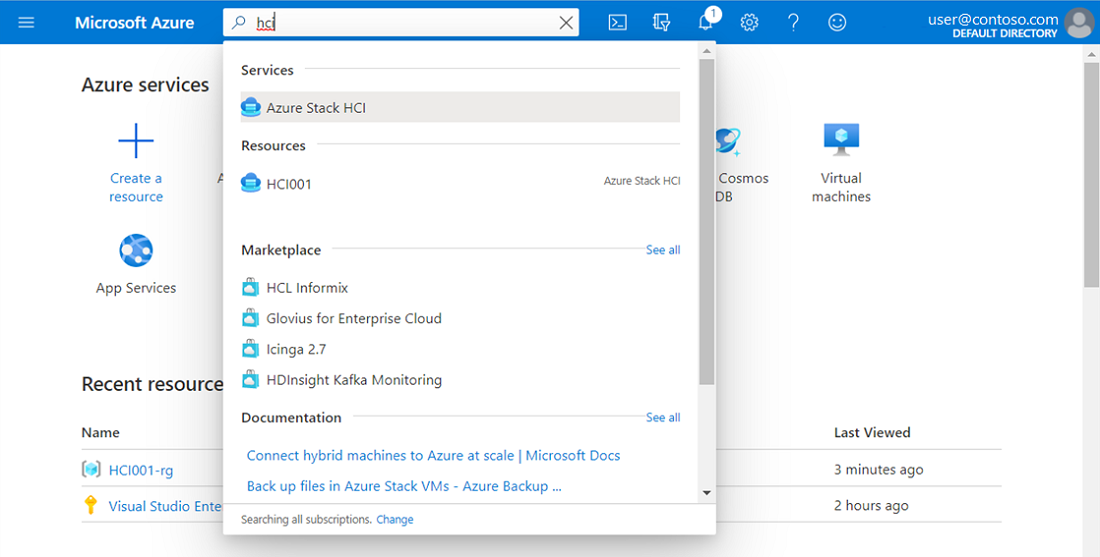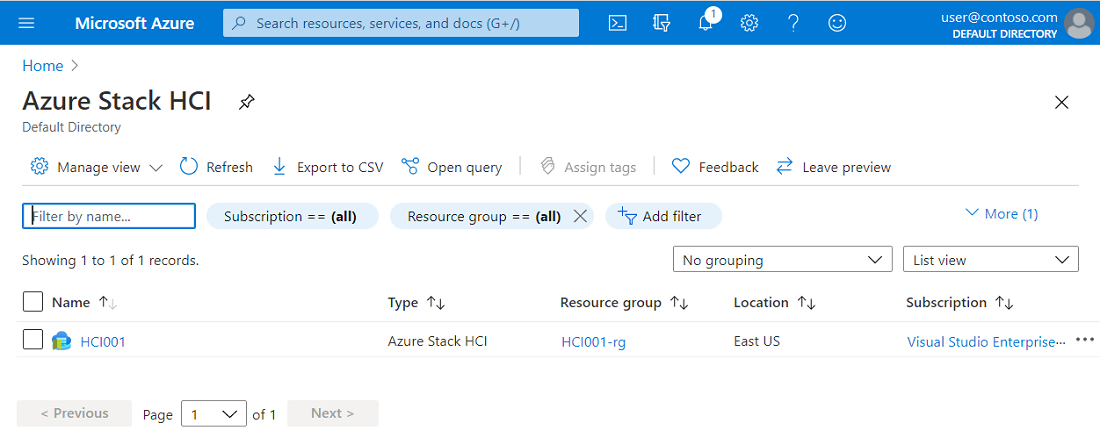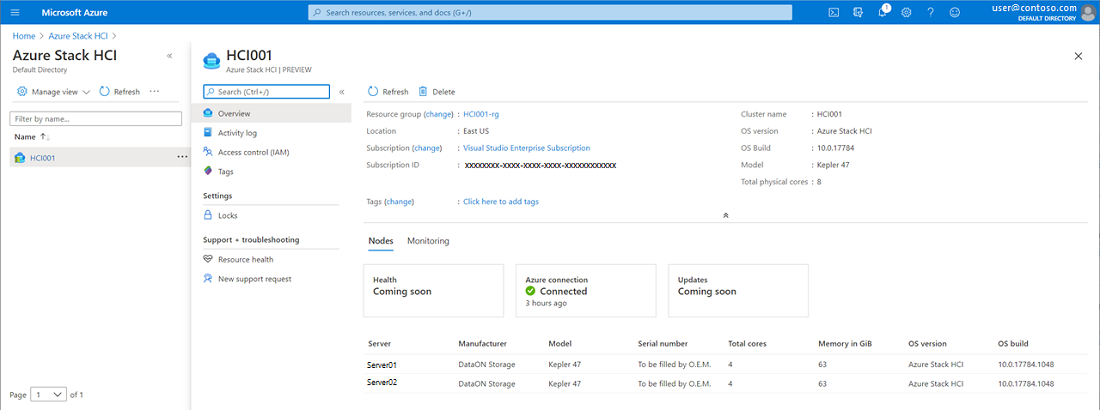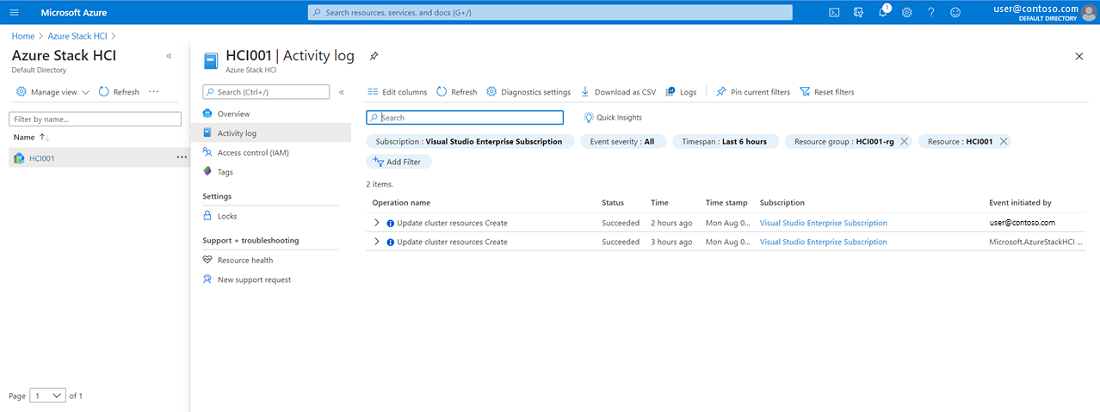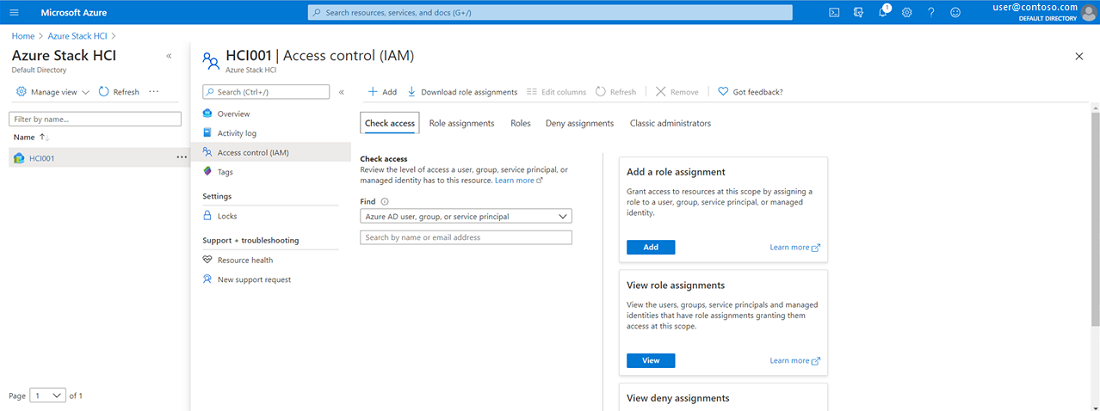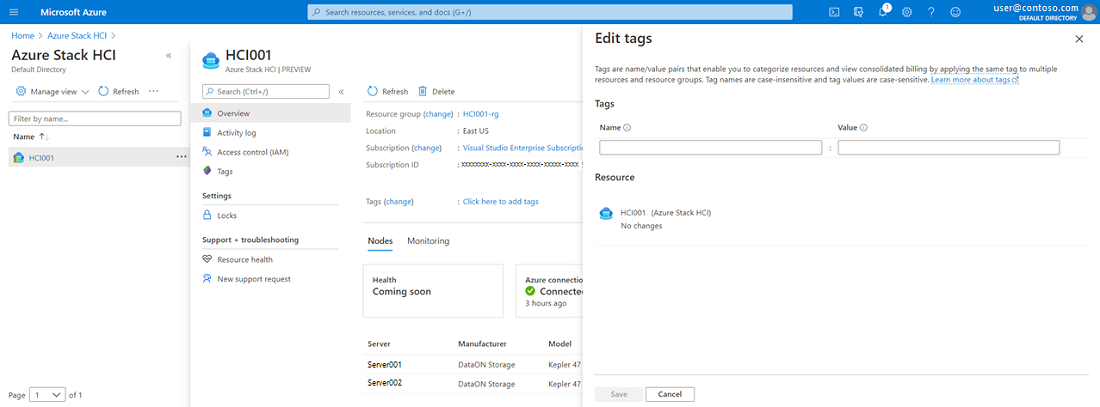Usare il portale di Azure con Azure Stack HCI
Si applica a: Azure Stack HCI, versioni 22H2 e 21H2
Questo argomento illustra come connettersi alla parte HCI di Azure Stack HCI della portale di Azure per una visualizzazione globale dei cluster HCI di Azure Stack. È possibile usare la portale di Azure per gestire e monitorare i cluster anche se l'infrastruttura fisica è ospitata in locale. Il monitoraggio basato sul cloud elimina la necessità di mantenere un sistema di monitoraggio locale e un database, riducendo la complessità dell'infrastruttura. Aumenta anche la scalabilità caricando avvisi e altre informazioni direttamente in Azure, che gestisce già milioni di oggetti ogni giorno.
Visualizzare i cluster nel portale di Azure
Dopo aver registrato un cluster Azure Stack HCI, la risorsa di Azure è visibile nella portale di Azure. Per visualizzarla, accedere prima alla portale di Azure. Se il cluster è già stato registrato con Azure, verrà visualizzato un nuovo gruppo di risorse con il nome del cluster aggiunto con "-rg". Se il gruppo di risorse HCI di Azure Stack HCI non viene visualizzato, cercare "hci" e selezionare il cluster dal menu a discesa:
La home page del servizio Azure Stack HCI elenca tutti i cluster, insieme al gruppo di risorse, alla posizione e alla sottoscrizione associata.
Fare clic su una risorsa azure Stack HCI per visualizzare la pagina di panoramica per tale risorsa, che visualizza un riepilogo generale dei nodi del cluster e del server.
Visualizzare il log attività
Il log attività fornisce un elenco di operazioni e eventi recenti nel cluster insieme allo stato, all'ora, alla sottoscrizione associata e all'avvio dell'utente. È possibile filtrare gli eventi per sottoscrizione, gravità, intervallo di tempo, gruppo di risorse e risorsa.
Configurare il controllo di accesso
Usare il controllo di accesso per controllare l'accesso utente, gestire i ruoli e aggiungere e visualizzare le assegnazioni di ruolo e negare le assegnazioni.
Aggiungere e modificare i tag
I tag sono coppie nome-valore che consentono di classificare le risorse e visualizzare dati di fatturazione consolidati tramite l'applicazione dello stesso tag a più risorse e gruppi di risorse. I nomi dei tag sono senza distinzione tra maiuscole e minuscole e i valori dei tag sono distinzione tra maiuscole e minuscole. Altre informazioni sui tag.
Confrontare portale di Azure e Windows Admin Center
A differenza di Windows Admin Center, l'esperienza di portale di Azure per Azure Stack HCI è progettata per il monitoraggio multi-cluster su scala globale. Usare la tabella seguente per determinare quale strumento di gestione è adatto alle proprie esigenze. Insieme offrono una progettazione coerente e sono utili negli scenari complementari.
| Windows Admin Center | Portale di Azure |
|---|---|
| Gestione dell'hardware locale e della macchina virtuale perimetrale, sempre disponibile | Gestione su larga scala, funzionalità aggiuntive |
| Gestire l'infrastruttura HCI di Azure Stack | Gestire altri servizi di Azure |
| Monitorare e aggiornare singoli cluster | Monitorare e aggiornare su larga scala |
| Provisioning e gestione delle macchine virtuali manuali | Macchine virtuali self-service da Azure Arc |
Passaggi successivi
Per informazioni correlate, vedere anche:
Commenti e suggerimenti
Presto disponibile: Nel corso del 2024 verranno gradualmente disattivati i problemi di GitHub come meccanismo di feedback per il contenuto e ciò verrà sostituito con un nuovo sistema di feedback. Per altre informazioni, vedere https://aka.ms/ContentUserFeedback.
Invia e visualizza il feedback per